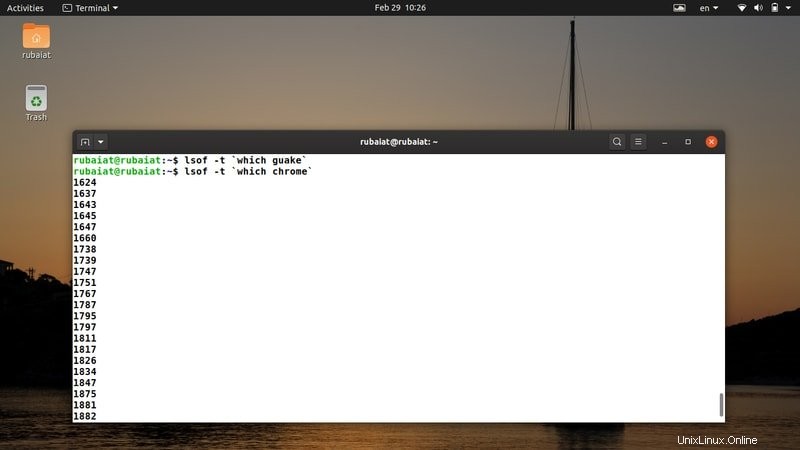La commande lsof est l'une des commandes de terminal Linux les plus convaincantes pour les administrateurs et les utilisateurs expérimentés. Le nom lsof signifie "Liste des fichiers ouverts" et fournit des informations sur tous les fichiers ouverts par un processus. Les fichiers ouverts peuvent faire référence à plusieurs types de fichiers, y compris les fichiers normaux, les répertoires, les flux réseau, les références d'exécution, les fichiers de bloc, etc. L'utilisation la plus courante de lsof est le débogage des problèmes système. Les administrateurs réseau Linux s'appuient également sur lsof pour résoudre les problèmes de réseau. Nos éditeurs ont sélectionné 40 exemples simples mais extrêmement utiles de lsof pour aider les utilisateurs à apprendre cette commande plus en détail.
La "commande lsof" la plus utile sous Linux
Étant donné que le système de fichiers Linux considère tout dans votre système comme un fichier, il est obligatoire d'avoir un meilleur contrôle sur vos fichiers. L'utilitaire lsof vous permet de faire exactement cela et fournit beaucoup plus d'informations supplémentaires utiles au débogage. Les administrateurs réseau peuvent utiliser lsof pour examiner les sockets réseau ouverts et renforcer la sécurité de leur réseau à l'aide de ces informations.
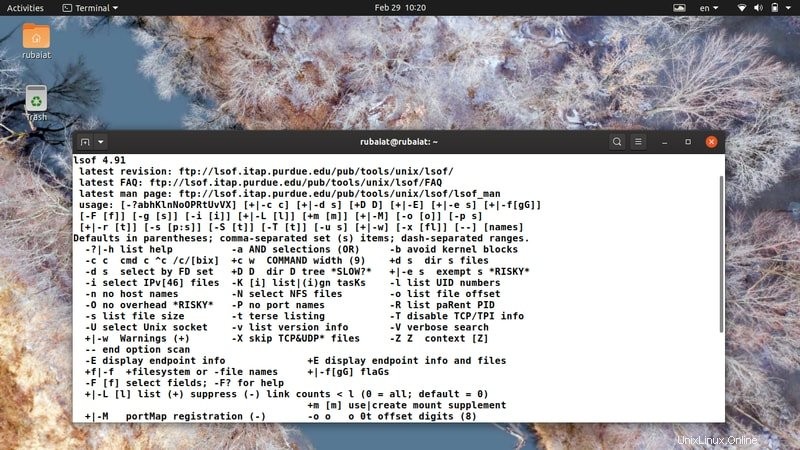
1. Lister tous les fichiers ouverts
Dans son utilisation la plus simple, lsof imprime tous les fichiers actuellement ouverts. Ne paniquez pas lorsque vous voyez un tas de fichiers inconnus. Ce sont des fichiers système créés par des processus sous-jacents et le noyau Linux. Les informations de sortie sont divisées en plusieurs colonnes, comme COMMAND, PID, USER, FD et TYPE.
$ lsof $ lsof | less
COMMAND indique le programme qui a appelé le fichier, PID indique l'ID de processus, TYPE représente le type de fichier et FD est le descripteur de fichier. Vous en saurez plus à leur sujet au fur et à mesure de votre progression dans ce guide.
2. Supprimer les blocages du noyau
La sortie de la commande ci-dessus contient de nombreux fichiers de blocs ouverts par le noyau et n'a guère de sens pour la plupart des utilisateurs non techniques. Heureusement, lsof nous permet de supprimer ces fichiers en utilisant le -b option.
$ lsof -b- -
Désormais, lsof évitera de lister les blocs du noyau et garantira que des commandes telles que stat , lstat , et lirelien fonctionner sans aucun problème. Vous devez utiliser cette option chaque fois que vous travaillez avec des fichiers système de bas niveau, etc.
3. Répertorier les fichiers en fonction du nom d'utilisateur
Nous pouvons facilement lister tous les fichiers ouverts pour un utilisateur spécifique en utilisant la commande lsof Linux. Ajoutez simplement le -u option, suivi du nom d'utilisateur.
$ lsof -u abc
Cette commande listera les fichiers ouverts par l'utilisateur abc . Vous pouvez également utiliser plusieurs noms d'utilisateur en même temps en utilisant une liste séparée par des virgules. Cependant, cela échouera s'il y a des espaces entre les noms d'utilisateur.
$ lsof -u aaa,bbb,ccc
Il listera maintenant les fichiers ouverts par les trois utilisateurs hypothétiques. Vous pouvez également ajouter le ^(négation) opérateur devant un nom d'utilisateur. Cela entraînera lsof à omettre les fichiers ouverts par ces utilisateurs.
$ lsof -u ^xyz
4. Lister les fichiers réseau
Les fichiers réseau sont des fichiers associés à la pile TCP/IP, à savoir les sockets. Vous pouvez utiliser le -i option pour lister tous les fichiers réseau actuellement ouverts à l'aide de lsof.
$ lsof -i
Il imprimera tous les fichiers réseau avec leur type et les protocoles associés. Utilisez -i4 ou -i6 pour répertorier les fichiers IPv4 et IPv6.
$ lsof -i4 $ lsof -i6
5. Lister tous les fichiers TCP/UDP
Les commandes ci-dessous montrent comment utiliser lsof pour imprimer tous les processus TCP et UDP actuellement ouverts. TCP ou Transmission Control Protocol est le protocole de communication de facto utilisé par les réseaux modernes. Pour répertorier tous les processus TCP, utilisez la commande suivante.
$ lsof -i TCP
UDP ou User Datagram Protocol est un protocole sans état utilisé pour les transferts de données à faible latence. Vous pouvez utiliser la commande suivante pour répertorier tous les processus UDP utilisant lsof.
$ lsof -i UDP
6. Répertorier les processus exécutés sur des ports spécifiques
Le -i L'option permet également aux administrateurs de répertorier tous les fichiers exécutés sur un port spécifique. Ceci est utile pour le dépannage du réseau et permet aux administrateurs de définir des règles iptables Linux robustes.
$ lsof -i TCP:22
Cette commande répertorie les processus en cours d'exécution sur le port TCP 22. Le démon ssh s'exécute généralement sur le port 22. Vous pouvez également rechercher d'autres ports. La commande ci-dessous recherche tous les processus exécutés sur le port 443.
$ lsof -i TCP:443
7. Répertorier les processus exécutés sur une plage de ports
La commande ci-dessous répertorie tous les fichiers créés par des processus exécutés sur une plage de ports spécifiée. Nous définissons simplement la plage et lsof affichera tout fichier qu'il peut associer à l'un de ces numéros de port.
$ lsof -i TCP:1-1024
Désormais, lsof recherchera les processus exécutés sur n'importe quel port TCP entre 1 et 1024 et répertoriera tous les fichiers actifs créés par ces processus.
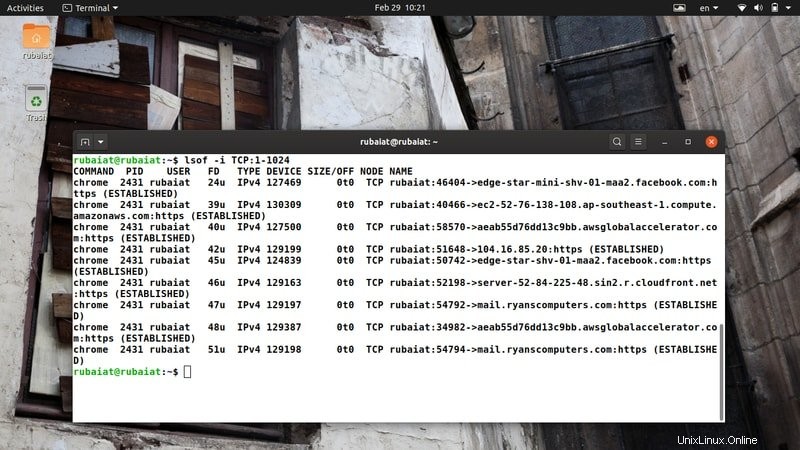
8. Répertorier les fichiers à l'aide de PID
Un PID ou ID de processus est un identifiant unique utilisé pour baliser les processus du système d'exploitation. La commande lsof permet aux administrateurs de rechercher et de répertorier les fichiers en fonction de leur PID. La commande ci-dessous répertorie tous les fichiers associés à l'ID de processus 1.
$ lsof -p 1
Vous pouvez également spécifier plusieurs PID à l'aide d'une liste séparée par des virgules. Cependant, assurez-vous de ne pas utiliser d'espace blanc, sinon la commande ne fonctionnera pas comme prévu.
$ lsof -p 1,2,3,^111
Cette commande listera tous les fichiers ouverts par les processus 1, 2 et 3. Elle omettra les fichiers ouverts par le processus 111.
9. Lister les fichiers d'un système de fichiers spécifique
La hiérarchie du système de fichiers Linux est très robuste et permet aux administrateurs d'effectuer diverses opérations dessus. Vous pouvez utiliser la commande lsof sous Linux pour imprimer tous les fichiers ouverts dans un système de fichiers spécifique, comme indiqué ci-dessous.
$ lsof /proc $ lsof /run/ $ lsof /sys/
Le /proc Le répertoire contient des informations sur les processus en cours d'exécution. Vous pouvez facilement inspecter ces informations en utilisant lsof dans les distributions Linux et BSD.
10. Lister les sockets de domaine Unix
L'utilitaire lsof nous permet de lister tous les fichiers socket Unix ou sockets IPC (Inter-Process Communication). Ces fichiers permettent à l'hôte de communiquer avec d'autres processus de la machine. Jetez un coup d'œil à l'exemple ci-dessous pour voir comment cela fonctionne dans la vie réelle.
$ lsof -U
Pour trouver tous les fichiers de socket Unix qui ont un ID de processus distinct, utilisez la commande lsof suivante.
$ lsof -U -a -p 18250
Remplacez 18250 par le PID du processus que vous souhaitez examiner. Il présentera tous les sockets de domaine Unix qui contiennent le même PID.
11. Répertorier tous les PID actifs
L'utilitaire lsof permet également aux administrateurs de répertorier tous les processus en cours d'exécution à l'aide de leur PID. Ceci est utile dans un certain nombre de situations, comme rediriger le résultat vers la commande Linux kill, etc.
$ lsof -t $ lsof -t -i
La première commande exécute simplement un lsof habituel, puis omet tous les champs de sortie à l'exception des PID. La deuxième variante affiche uniquement les PID des processus réseau. Nous pouvons simplement grep pour un PID spécifique et le transmettre à d'autres commandes.
12. Répertorier les fichiers en fonction de l'appareil
Les fichiers de périphérique sont un type de fichier spécial dans les systèmes Linux et BSD. Ils agissent généralement comme une interface avec différents pilotes de périphériques et ne se comportent pas comme des fichiers ordinaires. L'exemple suivant nous montre comment lister tous les fichiers ouverts d'un appareil spécifique.
$ lsof /dev/sda9 | less
Vous pouvez répertorier vos périphériques de blocage à l'aide de lsblk commande. La plupart des distributions Linux modernes conservent ces fichiers dans le dossier /dev répertoire.
13 Liste des fichiers de terminaux
Le /dev Le répertoire contient également des fichiers de périphérique spéciaux comme /dev/tty . Ce sont des fichiers de périphérique uniques qui permettent d'accéder au terminal pour un processus donné. Vous pouvez tirer parti de lsof pour répertorier tous les fichiers ouverts associés au terminal.
$ lsof /dev/tty* $ lsof /dev/tty2 $ lsof /dev/ttyS0
La première commande répertorie les fichiers ouverts pour tous les terminaux de contrôle, tandis que la seconde commande cible une console spécifique. Le dernier exemple répertorie les fichiers associés à votre port série (/dev/ttyS0).
14. Répertorier les fichiers ouverts dans les répertoires
Vous pouvez utiliser la commande lsof pour répertorier tous les fichiers ouverts dans un répertoire spécifique. La commande ci-dessous illustre cela à l'aide d'un exemple simple mais pratique.
$ lsof +D Documents $ sudo lsof +D ~/
La première commande répertorie tous les fichiers ouverts sous le répertoire Documents. La deuxième commande répertorie tous les fichiers ouverts sous le répertoire personnel et ses sous-répertoires. La deuxième commande fonctionnera même sans sudo mais affichera quelques avertissements dans la sortie.
15. Répertorier récursivement les fichiers ouverts dans les répertoires
La commande ci-dessus n'affichera que les fichiers ouverts dans le répertoire Documents. Il n'affichera aucun fichier ouvert dans les sous-répertoires de Documents. Heureusement, lsof fournit une autre option pratique pour activer cela. Regardez l'exemple ci-dessous pour mieux comprendre cette option.
$ lsof +d Documents $ sudo lsof +d ~/
Cette commande affichera tous les fichiers ouverts dans le répertoire Documents, puis descendra dans les sous-répertoires, le cas échéant. Notez que cela peut prendre très longtemps si Documents est volumineux et comporte de nombreux sous-répertoires.
16. Répertorier les fichiers ouverts en fonction du processus
Plus tôt, nous avons répertorié tous les fichiers ouverts en utilisant leurs PID. Cependant, nous pouvons également imprimer la liste des fichiers actifs à un moment donné en utilisant leur nom de processus. Jetez un œil à l'exemple ci-dessous et saisissez-le dans votre émulateur de terminal Linux préféré pour voir comment ils fonctionnent.
$ lsof -c chrome
Cette commande affichera tous les fichiers ouverts générés par le processus chrome. Notez qu'il peut y avoir plusieurs processus dont les noms commencent par la chaîne chrome. Cette commande les présentera tous dans la sortie.
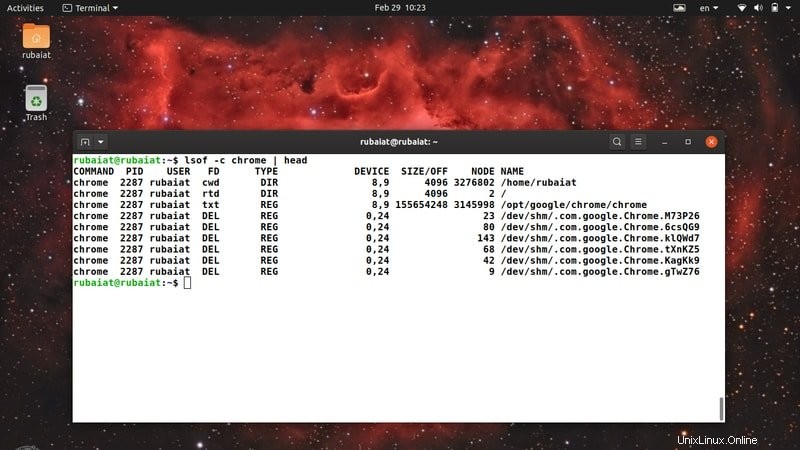
17. Répertorier l'ID de processus parent (PPID)
L'utilitaire lsof permet aux administrateurs de répertorier le numéro d'identification du processus parent (PPID) à côté des champs de sortie normaux. Vous devrez passer l'option -R pour l'activer, comme illustré ci-dessous.
$ lsof -R $ lsof -p [PID HERE] -R
La première commande imprime tous les processus actuellement actifs avec leurs informations PPID. La dernière commande prend un numéro PID et affiche le PPID pour ce processus.
18. Lister les PID qui ont ouvert un fichier
La commande suivante répertorie tous les ID de processus qui ont ouvert un fichier spécifique. Ici, nous utilisons le -t option introduite plus tôt.
$ lsof -t /usr/share/mime/mime.cache
Étant donné que l'option -t ne fournit que les PID, nous en tirons parti pour produire la sortie attendue. Cette commande listera tous les identifiants de processus qui ont ouvert le /usr/share/mime/mime.cache document.
19. Répertorier les fichiers en fonction des descripteurs de fichiers
Nous pouvons demander à lsof de lister les fichiers ouverts en fonction des descripteurs de fichiers. La commande suivante illustre comment rechercher tous les fichiers actuellement ouverts dont le champ FD (descripteur de fichier) est défini sur cwd (répertoire de travail actuel).
$ lsof -d cwd $ lsof -u xyz -d cwd -a
La première commande affichera chaque fichier ouvert sous le répertoire de travail actuel. La deuxième commande répertorie les fichiers appartenant à l'utilisateur xyz. Le -a est requise pour ce bit, et la commande ne fonctionnera pas comme prévu sans cette option.
20. Afficher la sortie pour d'autres programmes
La commande lsof permet aux administrateurs de produire une sortie à analyser avec des outils externes tels que awk, Perl et le langage de programmation C. Vous devrez passer le -F option à côté des listes de caractères pour l'identification des champs.
$ lsof -F $ lsof -FucsS
La première commande produit une sortie utile qui peut être enregistrée à l'aide de l'opérateur de redirection (> ) et analysé plus tard. Le deuxième exemple modifie la sortie pour accueillir des données supplémentaires telles que le nom de la commande de processus, l'ID utilisateur, l'identification du flux et la taille.
21. Répertorier les éléments ayant échoué
Souvent, lsof ne parvient pas à trouver certains éléments demandés par l'utilisateur. Il est assez difficile de trouver ces éléments car la sortie produite par lsof est très étendue. Heureusement, le -V permet à lsof d'imprimer ces éléments très facilement.
$ lsof -V $ lsof -c ssh -c http -V $ lsof -p 12312312 -V
Le premier exemple listera tous les fichiers de ce type que lsof n'a pas réussi à trouver. Le deuxième exemple peut être utilisé pour trouver s'il existe des commandes de processus dont le nom commence par ssh ou http. Le dernier exemple illustre l'utilisation de -V pour les ID de processus.
22. Afficher les informations TCP/TPI
Par défaut, lsof fournit peu d'informations concernant les connexions TCP/TPI. Il fournit uniquement des rapports sur les états de connexion. Cependant, nous pouvons tirer parti de l'option -T pour activer des fonctionnalités de création de rapports supplémentaires, comme indiqué ci-dessous.
$ lsof -i -Tq $ lsof -i -Tqs
La première commande affichera la longueur de la file d'attente (q) dans sa sortie. La deuxième commande affichera le ou les états de connexion à côté de la longueur de la file d'attente. La valeur par défaut est -Ts, et lorsque vous utilisez uniquement -T , cela désactivera tous les rapports TCP/TPI.
23. Désactiver la conversion du numéro de port
Le -P L'option permet aux administrateurs de désactiver la conversion des numéros de port en noms lors de la recherche de fichiers réseau ou de sockets Unix. Cela peut faire gagner un temps considérable lorsqu'il y a trop de fichiers de ce type.
$ lsof -i -Tqs -P
Vous pouvez comparer le temps pris par cette commande au temps pris par la même commande mais sans le -P option. Nous utiliserons un outil de terminal Linux standard appelé time à cette fin.
$ time lsof -i -Tqs $ time lsof -i -Tqs -P
Le temps d'exécution a été réduit à un sixième sur ma machine.
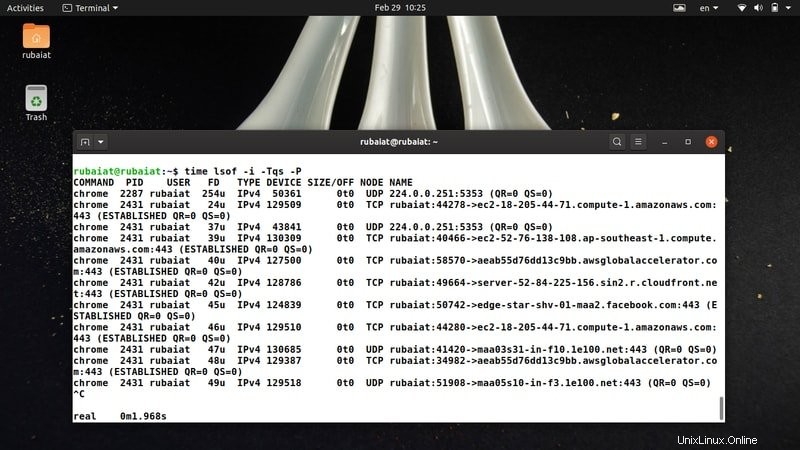
24. Désactiver la conversion du nom d'hôte
Comme les noms de port, nous pouvons également désactiver la conversion du nom d'hôte à partir des numéros de réseau. Cela se traduira également par une augmentation significative des performances, comme vous le verrez. La commande Linux time sera à nouveau utile pour le prouver.
$ lsof -i -n
Cette fois, lsof ne convertira pas les numéros de réseau en noms d'hôtes. Utilisez les commandes suivantes pour vérifier le changement de vitesse d'exécution.
$ time lsof -i $ time lsof -i -n $ time lsof -i -n -P
25. Activer le mode de répétition
La commande lsof sous Linux fournit un mode de répétition pratique pour surveiller les opérations en direct sans quitter la console de sortie. Jetez un œil aux exemples ci-dessous pour apprendre cela plus en détail.
$ lsof -r 5 -i UDP
Cette commande affichera toutes les connexions UDP en cours toutes les 5 secondes jusqu'à ce que vous terminiez la commande en utilisant Ctrl + C . Vous pouvez également utiliser le +r option, qui se fermera automatiquement s'il n'y a pas de frais supplémentaires dans la sortie.
$ lsof +r 5 -i UDP
26. Répertorier tous les processus écoutant les ports TCP
Nous pouvons répertorier tous les processus qui écoutent les ports TCP à l'aide de l'utilitaire lsof. Nous utiliserons plusieurs paramètres déjà affichés pour effectuer cette tâche. Regardez l'exemple ci-dessous pour comprendre comment cela fonctionne.
$ lsof -nP -i TCP -s TCP:LISTEN
Cette commande désactive la conversion des noms d'hôte et des noms de port à l'aide de -n et -P option, qui sont fusionnées. Le -s L'option indique à lsof que seuls les processus qui écoutent les ports TCP nous intéressent.
27. Répertorier les processus basés sur des protocoles
Nous pouvons également définir des protocoles spécifiques qui nous intéressent. Un rapide coup d'œil sur les commandes ci-dessous vous aidera à mieux comprendre cela.
$ lsof -i TCP:https $ lsof -i UDP:ntp
La première commande affiche tous les fichiers TCP qui utilisent le port https, qui est 443 par défaut. Cette dernière commande affiche tous les fichiers UDP qui utilisent le port NTP (Network Time Protocol). La commande suivante affiche tous ces fichiers UDP qui utilisent des connexions IPv4.
$ lsof -i4 -a -i UDP:ntp
28. Afficher le nombre total de connexions TCP/UDP
Nous pouvons utiliser certains outils de terminal traditionnels comme grep et awk pour imprimer le nombre total de connexions TCP ou UDP actives. La commande ci-dessous illustre ce lsof avec awk, sort et uniq.
$ lsof -i | awk '{print $8}' | sort | uniq -c | grep 'TCP\|UDP' Ici, nous avons utilisé plusieurs commandes pour effectuer notre tâche. La partie awk imprime la section NODE de la sortie fournie par lsof, uniq compte le nombre de lignes et grep recherche les modèles donnés. Consultez notre guide sur la commande Linux grep pour en savoir plus sur la recherche de modèles.
29. Répertorier les connexions réseau établies
La commande ci-dessous montre comment obtenir toutes les connexions réseau établies à l'aide des outils Linux standard. Nous allons d'abord lister tous les fichiers réseau, puis extraire des données spécifiques de la sortie fournie par lsof en utilisant awk et grep.
$ lsof -i -nP | grep ESTABLISHED | awk '{print $1, $9}' | sort -u Le -nP L'option désactive la conversion des noms d'hôte et de port. Il est utilisé pour accélérer le processus global et n'est pas obligatoire.
30. Répertorier toutes les connexions SSH actives
Nous pouvons également lister toutes les connexions ssh établies depuis/vers notre système en utilisant lsof et grep. Jetez un coup d'œil aux exemples suivants pour voir comment cela fonctionne en temps réel.
$ lsof -i TCP | grep ssh | grep ESTABLISHED $ lsof -nP -iTCP -sTCP:ESTABLISHED | grep SSH
Les deux commandes ci-dessus fonctionnent de manière assez similaire. Cependant, ce dernier est plus rapide en raison de l'utilisation de certains drapeaux d'inhibition comme -n et -P .
31. Répertorier les processus en fonction de l'accès aux fichiers
La commande lsof permet également aux administrateurs système de déterminer quels processus utilisent un fichier spécifié. Les commandes ci-dessous le montrent en utilisant Linux, qui commande aux côtés de lsof.
$ lsof `which lsof` $ lsof `which kate`
Donc, en passant simplement le fichier particulier à lsof dans les backticks, nous pouvons le faire. Vous pouvez remplacer n'importe lequel des éléments ci-dessus par des fichiers que vous souhaitez inspecter et obtenir la liste des processus qui y accèdent. Utilisez le -t option pour récupérer les PID uniquement.
$ lsof -t `which chrome` $ lsof -t `which nmap`
32. Arrêter les processus appartenant à l'utilisateur
Étant donné que lsof fournit les informations de propriété des fichiers ouverts, nous pouvons l'utiliser pour tuer un processus à partir du terminal. La commande ci-dessous illustre comment créer tous les processus appartenant à l'utilisateur ABC en utilisant la commande kill avec lsof.
$ sudo kill -9 `lsof -t -u ABC`
Vous devez remplacer ABC par un nom d'utilisateur réel pour tuer avec succès les processus générés par cet utilisateur. Les distributions Linux les plus récentes nécessiteront que vous ayez sudo privilèges si vous voulez tuer les processus d'autres utilisateurs.
33. Afficher les fichiers à l'aide d'expressions régulières
L'utilitaire lsof permet aux administrateurs de filtrer les informations à l'aide de modèles d'expressions régulières. Vous devrez mettre le modèle spécifié entre deux barres obliques (/) pour que cela fonctionne. Par exemple, l'exemple ci-dessous répertorie toutes les commandes contenant plus de six caractères.
$ lsof -c /^......*/
Notez que les barres obliques sont obligatoires lors de l'utilisation d'expressions régulières avec lsof. Chacun des six points représente un seul caractère, tandis que l'astérisque (*) indique que tout ce qui suit ces six caractères est éligible.
34. Liste des processus utilisant NFS
Nous pouvons facilement répertorier tous les processus qui utilisent les ressources NFS (Network File System) sur notre serveur. La commande lsof sous Linux expose le -N option pour cette tâche. Voir l'exemple ci-dessous pour le comprendre plus en détail.
$ lsof -N
La sortie de cette commande contiendra des informations telles que les identifiants de processus à côté de leur point de montage. Ces données sont très faciles à extraire à l'aide de la commande grep et permettent de réduire les problèmes liés aux solutions Linux NAS et SAN.
35. Répertorier les fichiers utilisés mais supprimés
La commande lsof nous permet de déterminer quels fichiers ont déjà été utilisés par certains processus et sont actuellement supprimés. Ceci est pratique dans un certain nombre de situations, comme lors de la vérification de l'espace disque à l'aide de la commande Linux df.
$ lsof /var/log | grep -i "deleted"
Cette commande répertoriera le PID de tous les fichiers qui ont été récemment supprimés par le noyau du système d'exploitation mais qui prennent encore de la place sur votre machine. Vous pouvez utiliser ces PID pour tuer ces processus.
36. Compter le nombre d'entrées
Étant donné que la sortie produite par lsof contient de nombreuses entrées, il devient souvent difficile de les visualiser. Nous pouvons facilement compter le nombre de lignes présentes dans cette sortie en redirigeant ces données vers un outil Linux pratique et utile appelé wc. Jetez un oeil à l'exemple ci-dessous pour voir comment cela fonctionne.
$ lsof | wc -l $ lsof -t -i -nP | wc -l
Les commandes ci-dessus transmettent la sortie de lsof à wc et affichent le nombre total de lignes présentes dans la sortie de lsof.
37. Activer/désactiver les messages d'avertissement
Certaines commandes lsof peuvent afficher des messages d'avertissement lors de leur exécution. Heureusement, nous pouvons activer/désactiver ces avertissements comme bon nous semble. Pour désactiver l'avertissement dans la sortie de lsof, utilisez la commande suivante.
$ lsof -t -i -nP -w
Le -w supprimera tous les avertissements potentiels. Vous devez utiliser le +w option pour réactiver cette fonctionnalité.
$ lsof -t -i -nP +w
Ainsi, de cette façon, nous pouvons définir le paramètre d'avertissement selon les besoins. Il est souvent utile lorsqu'il est utilisé conjointement avec des scripts shell Linux.
38. Afficher les informations de version
L'utilitaire lsof peut avoir quelques variations entre les variantes Linux et BSD. Nous pouvons répertorier les informations de version de lsof sur ces machines et voir des informations utiles telles que le numéro de révision, la date de compilation, la version du compilateur, etc.
$ lsof -v
Il nous montre également tous les paramètres de configuration utilisés pour construire le produit final binaire. De plus, les valeurs des drapeaux du compilateur et du chargeur sont utiles pour les développeurs système ainsi que pour les administrateurs.

39. Afficher la page d'aide
La page d'aide de lsof contient des informations résumées sur toutes les options de ligne de commande disponibles et leur utilisation de base. Vous pouvez le consulter chaque fois que vous n'êtes pas sûr d'une option particulière.
$ lsof --help
Cette page renvoie toutes les combinaisons possibles des paramètres de lsof et est utile pour les utilisateurs Linux débutants et expérimentés.
40. Afficher la page du manuel
Le manuel contient une discussion approfondie de l'utilitaire lsof et explique en détail les paramètres disponibles. Vous devriez absolument consulter ce manuel si vous êtes un nouvel utilisateur Linux sans expérience préalable de lsof ou de commandes de terminal Linux similaires.
$ man lsof
Cela vous fournira toutes les informations nécessaires pour gérer lsof et l'utiliser pour les tâches quotidiennes de surveillance du système. Il est extrêmement utile pour les nouveaux utilisateurs, et vous devriez toujours le consulter lorsque vous rencontrez des problèmes lsof.
Fin des pensées
La commande lsof sous Linux est un outil de surveillance convaincant qui permet aux administrateurs de visualiser comment les processus utilisent divers fichiers. Bien qu'apparemment complexe pour beaucoup, l'utilisation de cet outil n'est pas différente des autres outils de ligne de commande traditionnels. Nos éditeurs ont sélectionné ces 40 exemples lsof Linux simples mais pratiques pour vous aider à démarrer votre voyage avec cet outil incroyable. J'espère que nous vous avons fourni les informations essentielles que vous recherchiez. Vous devriez maintenant être capable de gérer lsof par vous-même. Laissez-nous un commentaire si vous avez des questions concernant l'utilitaire lsof et visitez-nous régulièrement pour plus de guides sur les commandes Linux passionnantes.